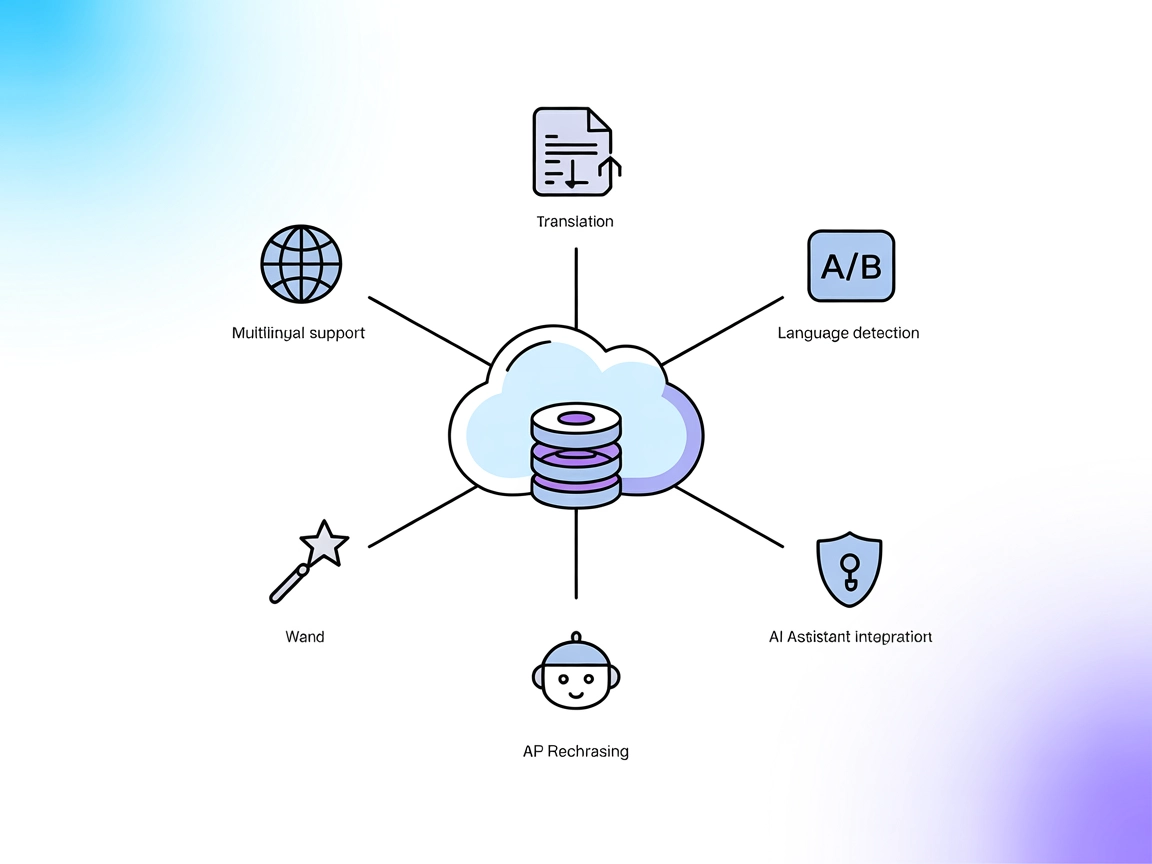
Serveur DeepL MCP
Le serveur DeepL MCP intègre la traduction avancée, la reformulation et la détection de langue dans les flux de travail IA via l’API DeepL. Il offre à FlowHunt ...
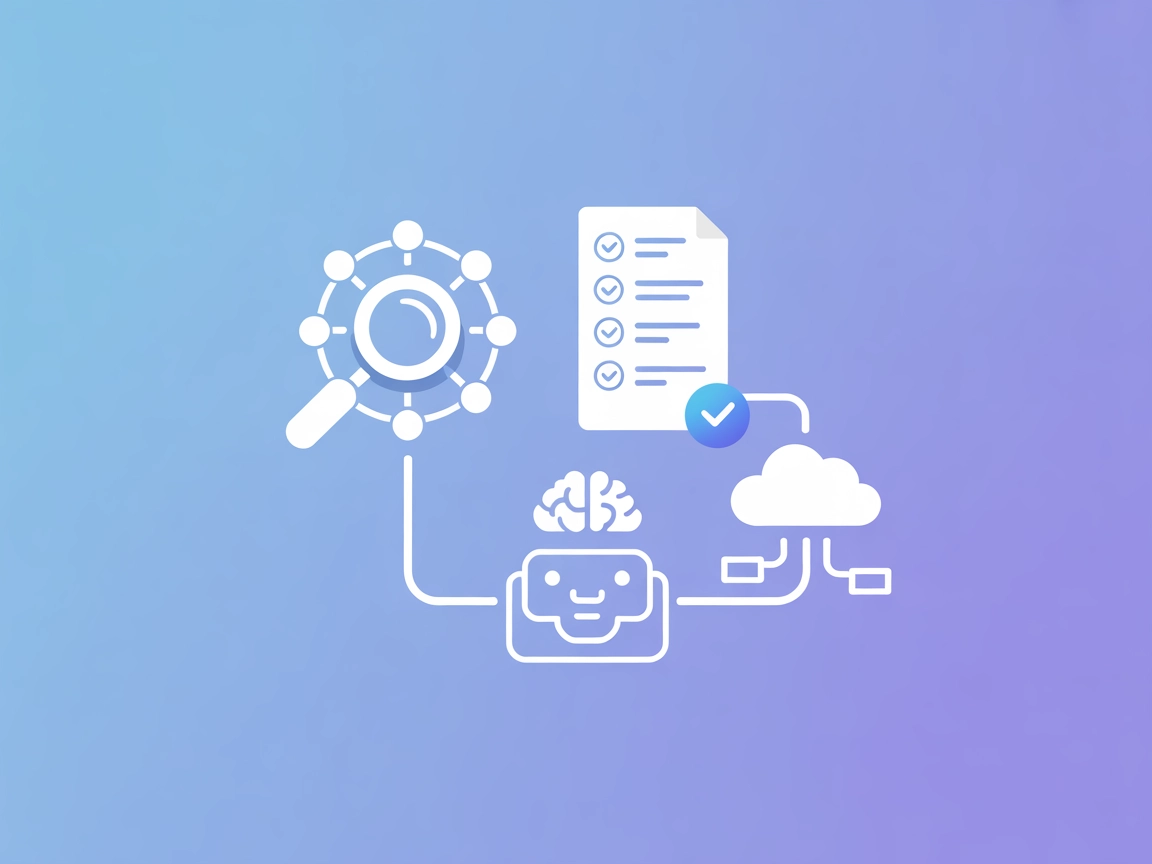
Automatisez les recherches et rapports approfondis grâce au serveur MCP Deep Research, conçu pour les investigations académiques, de marché et techniques avec une synthèse d’informations autoritaires pilotée par l’IA.
FlowHunt fournit une couche de sécurité supplémentaire entre vos systèmes internes et les outils d'IA, vous donnant un contrôle granulaire sur les outils accessibles depuis vos serveurs MCP. Les serveurs MCP hébergés dans notre infrastructure peuvent être intégrés de manière transparente avec le chatbot de FlowHunt ainsi qu'avec les plateformes d'IA populaires comme ChatGPT, Claude et divers éditeurs d'IA.
Le serveur MCP Deep Research est conçu pour faciliter la recherche approfondie sur des sujets complexes en tirant parti des capacités de l’IA pour simplifier le processus de recherche. Agissant comme un pont entre les assistants IA et les sources de données externes, il automatise l’exploration des questions de recherche, l’identification des concepts clés et la génération de rapports structurés et bien sourcés. Le serveur intègre la recherche web, l’analyse de contenu et la synthèse de rapports, aidant les utilisateurs à élaborer des questions, générer des sous-questions, collecter des ressources pertinentes et produire des conclusions fondées sur des preuves. Son principal objectif est d’offrir aux développeurs et chercheurs la possibilité de mener des investigations approfondies, d’identifier des sources autoritaires et d’automatiser l’assemblage et la présentation des résultats de recherche.
Aucune ressource explicite n’est décrite dans la documentation ou les fichiers du dépôt disponibles.
Aucun outil explicite n’est listé dans les fichiers du dépôt, y compris server.py ou équivalent.
mcpServers avec ce code :"mcpServers": {
"mcp-server-deep-research": {
"command": "uvx",
"args": [
"--directory",
"/path/to/mcp-server-deep-research",
"run",
"mcp-server-deep-research"
]
}
}
python setup.py
~/Library/Application Support/Claude/claude_desktop_config.json%APPDATA%/Claude/claude_desktop_config.jsonmcpServers ainsi :"mcpServers": {
"mcp-server-deep-research": {
"command": "uvx",
"args": [
"--directory",
"/path/to/mcp-server-deep-research",
"run",
"mcp-server-deep-research"
]
}
}
deep-research pour commencer."mcpServers": {
"mcp-server-deep-research": {
"command": "uvx",
"args": [
"--directory",
"/path/to/mcp-server-deep-research",
"run",
"mcp-server-deep-research"
]
}
}
"mcpServers": {
"mcp-server-deep-research": {
"command": "uvx",
"args": [
"--directory",
"/path/to/mcp-server-deep-research",
"run",
"mcp-server-deep-research"
]
}
}
Pour sécuriser vos clés API, utilisez des variables d’environnement dans votre configuration. Exemple :
"mcpServers": {
"mcp-server-deep-research": {
"command": "uvx",
"args": [
"--directory",
"/path/to/mcp-server-deep-research",
"run",
"mcp-server-deep-research"
],
"env": {
"API_KEY": "${API_KEY}"
},
"inputs": {
"api_key": "${API_KEY}"
}
}
}
Utilisation de MCP dans FlowHunt
Pour intégrer des serveurs MCP à votre workflow FlowHunt, commencez par ajouter le composant MCP à votre flow et connectez-le à votre agent IA :
Cliquez sur le composant MCP pour ouvrir le panneau de configuration. Dans la section de configuration système MCP, renseignez les informations de votre serveur MCP avec ce format JSON :
{
"mcp-server-deep-research": {
"transport": "streamable_http",
"url": "https://yourmcpserver.example/pathtothemcp/url"
}
}
Une fois configuré, l’agent IA pourra utiliser ce MCP comme outil avec accès à toutes ses fonctions et capacités. N’oubliez pas de remplacer “mcp-server-deep-research” par le nom réel de votre serveur MCP et de mettre l’URL de votre serveur MCP.
| Section | Disponibilité | Détails/Remarques |
|---|---|---|
| Vue d’ensemble | ✅ | Description trouvée dans le README |
| Liste des invites | ✅ | Invite “deep-research” explicitement listée |
| Liste des ressources | ⛔ | Aucune définition explicite de ressource trouvée |
| Liste des outils | ⛔ | Aucune définition explicite d’outil dans le code ou le README |
| Sécurisation des clés API | ✅ | Exemple de configuration avec env/inputs trouvé |
| Support du sampling (moins important à l’éval.) | ⛔ | Aucune mention de support du sampling |
Ce serveur MCP propose une documentation claire, un workflow bien décrit et des modèles d’invite, mais il manque de détails explicites sur les ressources, outils ou fonctionnalités MCP avancées telles que roots et sampling. L’absence de listes détaillées d’API ou d’outils limite sa flexibilité pour certains cas avancés. Dans l’ensemble, il est pratique pour des workflows de recherche structurée mais moins adapté aux intégrations très personnalisées.
| Possède une LICENCE | ✅ (MIT) |
|---|---|
| Au moins un outil | ⛔ |
| Nombre de forks | 13 |
| Nombre d’étoiles | 119 |
Le serveur MCP Deep Research est un outil piloté par l’IA permettant d’automatiser des workflows de recherche complets. Il aide à élaborer des questions, générer des sous-questions, effectuer des recherches web, analyser du contenu et synthétiser des rapports bien sourcés, idéal pour des recherches académiques, de marché ou techniques.
Le serveur MCP Deep Research convient à l’assistance en recherche académique, l’analyse de marché ou de tendances, la synthèse de sujets techniques, le support à la création de contenu et à la prise de décisions—il aide à faire émerger les concepts clés, les sources fiables et des conclusions fondées sur des preuves.
L’installation consiste à ajouter le serveur à la configuration de votre client préféré en tant que serveur MCP via uvx, en précisant la commande, le répertoire et les arguments. Des instructions détaillées sont fournies pour les clients Windsurf, Claude Desktop, Cursor et Cline.
Utilisez des variables d’environnement dans la configuration de votre serveur MCP pour stocker en toute sécurité les données sensibles comme les clés API. Référencez vos variables d’environnement dans les sections 'env' et 'inputs' de votre configuration JSON.
Il inclut une invite 'deep-research' adaptée à la recherche structurée et complète, mais la documentation ne mentionne pas d’outils ou de ressources spécifiques intégrés au serveur.
Ajoutez le composant MCP à votre flow FlowHunt, ouvrez sa configuration et renseignez les informations du serveur MCP Deep Research dans la section de configuration système MCP. Cela permet à votre agent IA d’exploiter ses capacités de recherche et de génération de rapports.
Intégrez le serveur MCP Deep Research à FlowHunt pour simplifier vos investigations complexes, générer des rapports structurés et collecter des sources fiables grâce à l’automatisation IA.
Le serveur DeepL MCP intègre la traduction avancée, la reformulation et la détection de langue dans les flux de travail IA via l’API DeepL. Il offre à FlowHunt ...
Le serveur DeepSeek MCP intègre les modèles de langage avancés de DeepSeek avec des applications compatibles MCP, offrant un accès API sécurisé et anonymisé et ...
Le serveur OpenSearch MCP permet une intégration transparente d’OpenSearch avec FlowHunt et d’autres agents IA, offrant un accès programmatique aux fonctionnali...
Consentement aux Cookies
Nous utilisons des cookies pour améliorer votre expérience de navigation et analyser notre trafic. See our privacy policy.


